Come aprire ODT in Word. Come aprire un file ODT? Come aprire il file .ODT online
Un file ODT è un documento di testo creato in programmi come StarOffice e OpenOffice. Nonostante questi prodotti siano gratuiti, l'editor di testo MS Word, sebbene distribuito tramite abbonamento a pagamento, non solo è il più popolare, ma rappresenta anche un certo standard nel mondo dei software per lavorare con documenti elettronici.
Questo è probabilmente il motivo per cui molti utenti necessitano di trasferire ODT su Word e in questo articolo parleremo di come farlo. Guardando al futuro, diremo che non c'è nulla di complicato in questo processo, inoltre, questo problema può essere risolto in due modi diversi. Ma prima le cose principali.
Poiché il pubblico di Office a pagamento di Microsoft, come le sue controparti gratuite, è piuttosto ampio, il problema della compatibilità dei formati è noto non solo agli utenti ordinari, ma anche agli sviluppatori.
Questo è probabilmente ciò che ha dettato la nascita di speciali plugin di conversione che consentono non solo di visualizzare i documenti ODT in Word, ma anche di salvarli nel formato standard per questo programma: DOC o DOCX.
Selezione e installazione di un plug-in di conversione
Componente aggiuntivo traduttore ODF per Officeè uno di questi plugin. Questo è ciò che dobbiamo scaricare e quindi installare. Per scaricare il file di installazione, seguire il collegamento indicato di seguito.
1. Eseguire il file di installazione scaricato e fare clic su "Installare". Inizierà il download dei dati necessari per installare il plugin sul tuo computer.

2. Nella finestra della procedura guidata di installazione che appare di fronte a te, fai clic su "Prossimo".

3. Accettare i termini del contratto di licenza selezionando la casella corrispondente e facendo nuovamente clic "Prossimo".

4. Nella finestra successiva puoi selezionare per chi sarà disponibile questo convertitore plug-in: solo per te (contrassegno di fronte al primo elemento) o per tutti gli utenti di questo computer (contrassegno di fronte al secondo elemento). Fai la tua selezione e clicca "Prossimo".

5. Se necessario, modificare il percorso di installazione predefinito del componente aggiuntivo ODF Translator per Office. Fare di nuovo clic "Prossimo".

6. Seleziona le caselle accanto agli elementi con i formati che intendi aprire in Microsoft Word. In realtà, il primo della lista è ciò di cui abbiamo bisogno Testo OpenDocument (.ODT), il resto è facoltativo, a tua discrezione. Clic "Prossimo" continuare.

7. Fare clic "Installare" per iniziare finalmente a installare il plugin sul tuo computer.

8. Una volta completato il processo di installazione, fare clic su "Fine" per uscire dall'installazione guidata.

Dopo aver installato il componente aggiuntivo ODF Translator per Office, puoi procedere all'apertura di un documento ODT in Word con l'obiettivo di convertirlo ulteriormente in DOC o DOCX.
Conversione di un file
Dopo aver installato con successo il plug-in del convertitore, Word sarà in grado di aprire file in formato ODT.
1. Avvia MS Word e seleziona dal menu "File" paragrafo "Aprire", poi "Revisione".

2. Nella finestra Explorer che si apre, nel menu a discesa, trova la riga per selezionare il formato del documento nell'elenco "Testo OpenDocument (*.odt)" e seleziona questa voce.

3. Vai alla cartella che contiene il file ODT richiesto, fai clic su di esso e fai clic "Aprire".

4. Il file verrà aperto in una nuova finestra di Word in modalità Visualizzazione protetta. Se è necessario modificarlo, fare clic su "Consenti modifica".

Dopo aver modificato il documento ODT e cambiato la sua formattazione (se necessario), puoi tranquillamente procedere alla sua conversione, o meglio, salvarlo nel formato di cui tu e io abbiamo bisogno: DOC o DOCX.

1. Vai alla scheda "File" e seleziona "Salva come".

2. Se necessario, modificare il nome del documento, nella riga sotto il nome selezionare il tipo di file dal menu a discesa: "Documento Word (*.docx)" O "Documento Word 97 - 2003 (*.doc)", a seconda del formato necessario come output.

3. Facendo clic "Revisione", puoi specificare una posizione in cui salvare il file, quindi fai semplicemente clic sul pulsante "Salva".

Pertanto, siamo stati in grado di convertire il file ODT in un documento Word utilizzando uno speciale plug-in di conversione. Questo è solo uno dei metodi possibili; ne vedremo un altro di seguito.
Utilizzando un convertitore online
Il metodo sopra descritto è estremamente valido nei casi in cui spesso si ha a che fare con documenti in formato ODT. Se devi convertirlo in Word una volta, o se hai bisogno di qualcosa del genere molto raramente, non è affatto necessario scaricare e installare software di terze parti sul tuo computer o laptop.
I convertitori online, di cui ce ne sono parecchi su Internet, aiuteranno a risolvere questo problema. Ti offriamo la possibilità di scegliere tra tre risorse, ognuna delle quali ha essenzialmente le stesse capacità, quindi scegli semplicemente quella che ti piace di più.

Diamo un'occhiata a tutte le complessità della conversione da ODT a Word online utilizzando la risorsa ConvertStandard come esempio.

2. Assicurati che l'opzione in basso sia selezionata "ODT in DOC" e premere "Convertire".

Nota: Questa risorsa non può essere convertita in DOCX, ma questo non è un problema, poiché un file DOC può essere convertito in un DOCX più recente in Word stesso. Questo viene fatto esattamente nello stesso modo in cui abbiamo salvato il documento ODT aperto nel programma.
3. Una volta completata la conversione, verrà visualizzata una finestra per salvare il file. Individua la cartella in cui desideri salvarlo, modifica il nome se necessario e fai clic sul pulsante "Salva".

Ora il file ODT convertito in DOC può essere aperto in Word e modificato dopo aver disabilitato la Visualizzazione protetta. Una volta terminato di lavorare sul documento, non dimenticare di salvarlo, specificando il formato DOCX anziché DOC (questo non è necessario, ma è consigliato). 
Questo è tutto, ora sai come tradurre ODT in Word. Basta scegliere il metodo più conveniente per te e utilizzarlo quando necessario.
ODT (Open Document Text) è il formato predefinito per i documenti creati utilizzando l'editor di testo gratuito Apache OpenOffice o l'applicazione online Google Docs. Se necessario, questi documenti possono essere rapidamente convertiti per la successiva apertura e modifica in Microsoft Word.
Come convertire i file ODT in formato DOC
Metodo 1: Convert-doc.com
Convert-doc.com è un servizio online completamente gratuito. Il design è adattato per i dispositivi mobili. Il convertitore ha un'interfaccia semplice e nessuna funzione di caricamento automatico.
Servizio online Convert-doc.com
- Seguire il collegamento fornito al sito Web Convert-doc. Seleziona un'opzione "Dall'ODT" dall'elenco situato in basso a sinistra della pagina.

- Dopo l'apertura di una nuova pagina, fare clic con il pulsante sinistro del mouse sul pulsante "non fare il dottore".

- Clic "Scegli il file" e nella finestra Explorer che si apre, trova il documento richiesto. Clic "Converti file in DOC" per avviare il processo di conversione.

- Al termine dell'elaborazione, verrà visualizzata una pagina con un collegamento per scaricare il documento DOC finito. Il collegamento è valido per un'ora.

- Basta incollare il collegamento nella barra degli indirizzi del browser e fare clic "Accedere"- scarica nella cartella "Download" si avvierà automaticamente.

Metodo 2: Online-convert.com
Il servizio in lingua russa Online-convert.com ti consente di ottenere risultati eccellenti senza molto tempo e fatica. Il sito offre l'opportunità di convertire gratuitamente file fino a 100 MB. Se necessario, puoi utilizzare un abbonamento a pagamento per elaborare file più grandi.
Servizio online Online-convert.com
- Segui il collegamento e nella finestra che si apre, fai clic su "Scegli il file", che aprirà Esplora risorse. Trova il documento richiesto e fai doppio clic su di esso con il tasto sinistro del mouse, seleziona il comando "Converti file".

- Al termine del processo di conversione, il documento verrà automaticamente salvato nella cartella dei download del tuo browser.

- Per trovare rapidamente un file, fai clic sulla freccia nella barra di download del browser e seleziona "Mostra nella cartella". Sullo schermo apparirà una cartella con un file salvato in formato DOC.

Metodo 3: Convertio
Il servizio universale in lingua russa Convertio ti consente di elaborare gratuitamente file di dimensioni fino a 100 MB. È disponibile un'opzione di abbonamento a pagamento per funzionalità aggiuntive.
Servizio online Convertio
- Vai al sito web Convertio e seleziona la fonte in cui si trova il documento da convertire: disco rigido del computer (1), spazio di archiviazione cloud Dropbox (2) o Google Drive (3). Puoi anche specificare un URL valido (4). Fare clic sull'icona appropriata e selezionare il file.

- Nella pagina visualizzata è possibile selezionare l'opzione "Salva il risultato su Google Drive (1) o Dropbox (2)" per salvare automaticamente il documento convertito in una di queste risorse. Puoi saltare questo passaggio. Clic "Converti" (3).

- Dopo che il messaggio viene visualizzato accanto al nome del file "Completato", premere "Scaricamento". Il documento verrà automaticamente salvato nella cartella dei download del tuo browser.

Convertire file online è un modo conveniente ogni giorno per tutti coloro che lavorano con OpenOffice e altri editor di testo gratuiti. La maggior parte dei servizi offre servizi gratuiti senza registrazione e con la possibilità di salvare i risultati nell'archivio cloud.
Il formato ODT sta per Open Document Text ed è un'estensione standard per i documenti creati in OpenOffice. Questo file può memorizzare testo, grafici, fogli di calcolo e altri oggetti. Il suo principale vantaggio è la multipiattaforma, a differenza dei noti formati .DOC e .DOCX, il file può essere aperto utilizzando molte applicazioni:
- LibreOffice
- Ufficio aperto
- StarOffice
- Visualizzatore di TextMaker
- convertitori online Freefileconvert e Appfactory
- Editor di testo Microsoft Word
Come aprire un file ODT in Word
Per aprire un documento utilizzando un editor di testo, è necessario installare un plug-in speciale dal sito Web di Sun Microsystems. Prima del download, dovrai eseguire una semplice procedura di registrazione, accettare il contratto e fare clic su Continua, dopodiché si aprirà automaticamente la finestra di download.
Dopo aver installato il componente aggiuntivo, attenersi alla seguente procedura:
- Avvia Microsoft Word e vai al menu File/Apri.
- Imposta il percorso del documento richiesto e seleziona "Documento di testo ODF" dall'elenco a discesa.
- Fare clic sul file richiesto e fare clic su "Apri".
- Per convertire ODT in un formato più familiare, fai clic su "Salva con nome" e trova "Documento Word".
Tieni presente che Word 2003 e le versioni precedenti non supportano la modifica completa dei file ODT, quindi i proprietari di queste edizioni dell'elaboratore di testi dovranno installare il pacchetto OpenOffice.
Come aprire un file ODT in OpenOffice
È necessario scaricare il componente OpenOffice Writer separatamente o scaricare l'intero pacchetto dell'applicazione. Il software è una buona alternativa a Microsoft Office ed è distribuito gratuitamente. Dopo aver installato il programma, non avrai problemi a leggere i documenti in formato ODT, poiché “per impostazione predefinita” i file vengono creati con questa estensione.
L'estensione del file ODT viene utilizzata nei file di testo Open Document, che vengono spesso creati utilizzando l'elaboratore di testi gratuito OpenOffice/LibreOffice. Questo formato di documento si basa sul linguaggio di markup XML ed è quindi facilmente convertibile. I file ODT possono essere aperti da diversi programmi, non solo Ufficio aperto. Questi includono: NeoOffice, Corel WordPerfect, Sinfonia del loto, Servizio Online documenti Google.
Come aprire il file .ODT
Tieni presente che il formato Open Document, che è l'estensione ODT, è diverso da Office Open XML utilizzato in Microsoft Office (.docx). Il programma Microsoft Office non fornisce supporto nativo per i file ODT, ma esiste un componente aggiuntivo del convertitore ODF per Word Apri XML. Puoi anche convertire ODT utilizzando l'applicazione Convertin.io.
Gli utenti creano file ODT utilizzando OpenOffice Writer O Scrittore di LibreOffice, quindi questa app è l'opzione migliore per visualizzarli e modificarli. Tali documenti contengono non solo testo, ma anche allegati (immagini, video, ecc.). Visualizzatore ODTè un altro programma ODT gratuito per Windows, ma è utile solo per visualizzare i file ODT, perché non può essere utilizzato per modificarli.
Altri modi per aprire .ODT
Microsoft Word O Corel WordPerfect ci sono altri due modi per lavorare con ODT, ma non sono gratuiti. In MS Word, non solo puoi aprire file con questa estensione, ma anche salvare altri documenti in ODT.
I programmi menzionati funzionano anche su MacOS e Linux, ma NeoOffice(per Mac) e Suite Calligra(Linux) sono alternative gratuite. Inoltre, non dimenticartene documenti Google E Parola in linea sono due editor ODT che possono essere aperti non solo in Windows, ma anche in qualsiasi altro sistema operativo se è installato un browser.
Per aprire un file ODT su un dispositivo Android, puoi installare l'applicazione Lettore OpenDocument. I proprietari di iPhone (sistema operativo - iOS) possono lavorare con questa estensione utilizzando OOReader O TOPDOX.
Se hai installato sul tuo computer programma antivirus Potere scansiona tutti i file sul tuo computer, nonché ciascun file individualmente. È possibile eseguire la scansione di qualsiasi file facendo clic con il pulsante destro del mouse sul file e selezionando l'opzione appropriata per eseguire la scansione antivirus del file.
Ad esempio, in questa figura è evidenziato file mio-file.odt, quindi è necessario fare clic con il pulsante destro del mouse su questo file e selezionare l'opzione nel menu File "scansiona con AVG". Quando si seleziona questa opzione, AVG Antivirus si aprirà ed eseguirà la scansione del file alla ricerca di virus.
A volte può verificarsi un errore installazione software errata, che potrebbe essere dovuto a un problema riscontrato durante il processo di installazione. Ciò potrebbe interferire con il tuo sistema operativo collega il tuo file ODT al software applicativo corretto, influenzando il cosiddetto "associazioni di estensioni di file".
A volte semplice reinstallare Apache OpenOffice potrebbe risolvere il tuo problema collegando correttamente ODT con Apache OpenOffice. In altri casi, potrebbero derivare problemi con le associazioni dei file cattiva programmazione del software sviluppatore e potrebbe essere necessario contattare lo sviluppatore per ulteriore assistenza.
Consiglio: Prova ad aggiornare Apache OpenOffice alla versione più recente per assicurarti di disporre delle patch e degli aggiornamenti più recenti.

Questo può sembrare troppo ovvio, ma spesso Il problema potrebbe essere causato dal file ODT stesso. Se hai ricevuto un file tramite un allegato e-mail o lo hai scaricato da un sito Web e il processo di download è stato interrotto (ad esempio per un'interruzione di corrente o altro motivo), il file potrebbe danneggiarsi. Se possibile, prova a ottenere una nuova copia del file ODT e prova ad aprirlo di nuovo.
Accuratamente: Un file danneggiato può causare danni collaterali a malware precedenti o esistenti sul tuo PC, quindi è importante mantenere il tuo computer aggiornato con un antivirus aggiornato.

Se il tuo file è O.D.T. relativi all'hardware del computer per aprire il file che potrebbe essere necessario aggiornare i driver del dispositivo associati a questa apparecchiatura.
Questo problema solitamente associato ai tipi di file multimediali, che dipendono dall'apertura corretta dell'hardware all'interno del computer, ad es. scheda audio o scheda video. Ad esempio, se stai tentando di aprire un file audio ma non riesci ad aprirlo, potrebbe essere necessario aggiornare i driver della scheda audio.
Consiglio: Se quando provi ad aprire un file ODT ricevi Messaggio di errore del file .SYS, probabilmente il problema potrebbe essere associato a driver di dispositivo danneggiati o obsoleti che necessitano di essere aggiornati. Questo processo può essere semplificato utilizzando un software di aggiornamento driver come DriverDoc.

Se i passaggi non risolvono il problema e hai ancora problemi nell'apertura dei file ODT, ciò potrebbe essere dovuto a mancanza di risorse di sistema disponibili. Alcune versioni dei file ODT potrebbero richiedere una quantità significativa di risorse (ad esempio memoria/RAM, potenza di elaborazione) per essere aperte correttamente sul tuo computer. Questo problema è abbastanza comune se si utilizza un hardware del computer abbastanza vecchio e allo stesso tempo un sistema operativo molto più recente.
Questo problema può verificarsi quando il computer ha difficoltà a tenere il passo con un'attività perché il sistema operativo (e altri servizi in esecuzione in background) potrebbero consumare troppe risorse per aprire il file ODT. Prova a chiudere tutte le applicazioni sul PC prima di aprire il documento di testo OpenDocument. Liberare tutte le risorse disponibili sul tuo computer fornirà le migliori condizioni per tentare di aprire il file ODT.

Se tu completato tutti i passaggi sopra descritti e il tuo file ODT non si apre ancora, potrebbe essere necessario eseguirlo aggiornamento dell'attrezzatura. Nella maggior parte dei casi, anche quando si utilizzano versioni precedenti dell'hardware, la potenza di elaborazione può essere ancora più che sufficiente per la maggior parte delle applicazioni utente (a meno che non si stia eseguendo un lavoro ad uso intensivo della CPU, come rendering 3D, modellazione finanziaria/scientifica o intenso lavoro multimediale). Così, è probabile che il tuo computer non disponga di memoria sufficiente(comunemente chiamata "RAM" o memoria ad accesso casuale) per eseguire l'attività di apertura di un file.
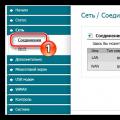 Come configurare un router Akado. Come connettersi ad Akado
Come configurare un router Akado. Come connettersi ad Akado Come aprire una carta bancaria: istruzioni e raccomandazioni
Come aprire una carta bancaria: istruzioni e raccomandazioni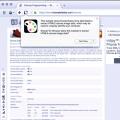 Controllare l'anonimato del tuo server proxy o cosa si può trovare su di te su Internet
Controllare l'anonimato del tuo server proxy o cosa si può trovare su di te su Internet